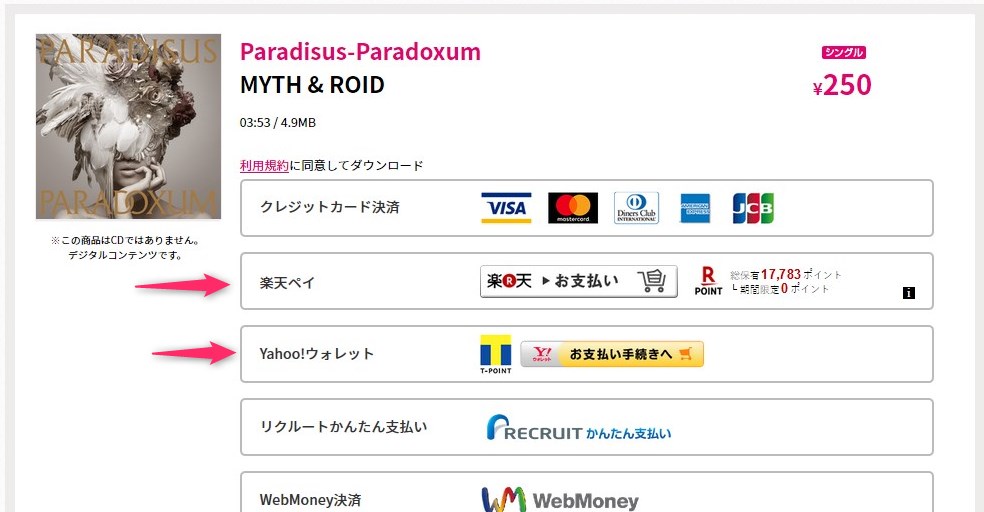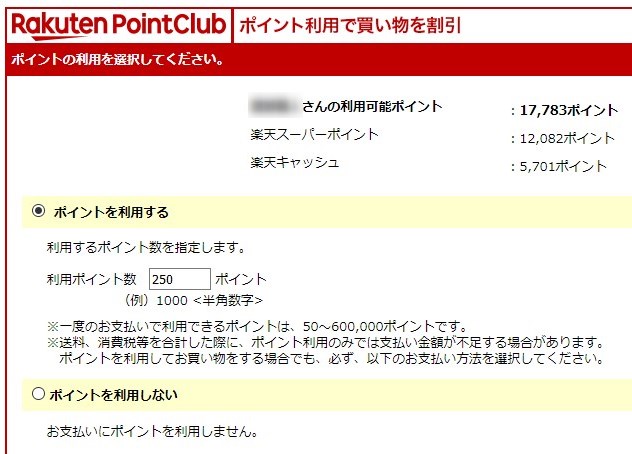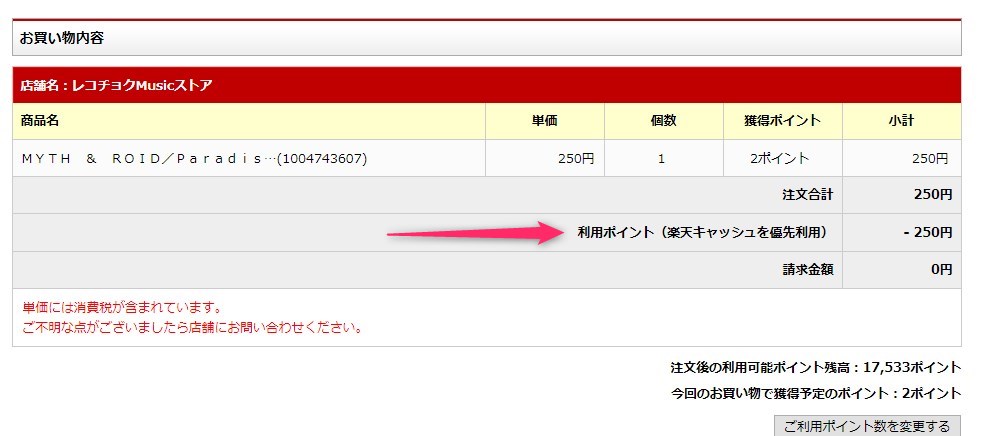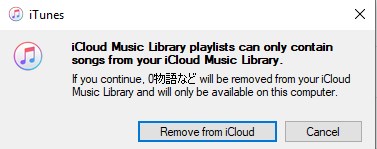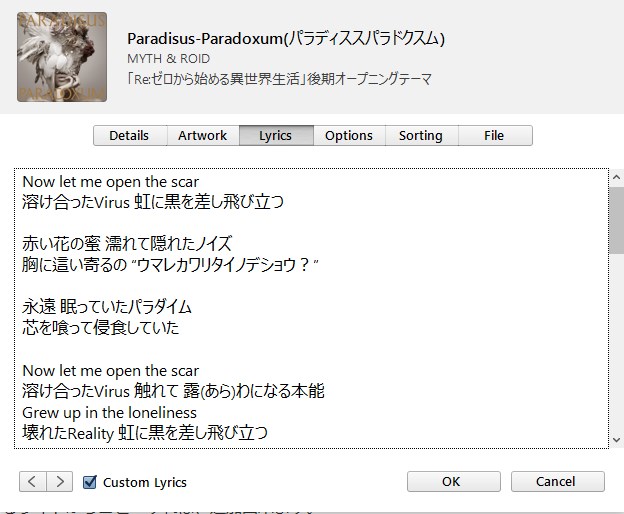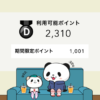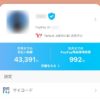私も最近SpotifyやApple Musicなどの音楽配信サービスを使ってみてます。
無料体験期間がどこもあるので、いろんなサービスを毎月変えてお試ししてれば、
半年から1年くらい無料で聞けんじゃね?!(汗)なんて思ったりします。
ただ、残酷なことに・・
「どこも最新曲とか人気曲無くない(汗)?」という悩みが。
そうなんですよ、TVアニメの主題歌とか、全部あるかと思いきや、
無いのも結構あるんですよ・・たとえ最新でない曲でも(がちょーん)。
「うー、このアニメのOPの曲は配信にあるのに、ED曲が無くて聞けないなんて・・」
みたいなムキーって事が結構起こるわけですよ orz
やっぱりアーティスト側も有料音楽配信サービスで配ってしまうより、
ちゃんと買ってもらった方が儲かるのでしょう。
なので、音楽配信サービスで配信されてない曲は
個別にiTunes storeやAmazonなんかでダウンロード購入して、
そして、iTunesやSpotifyなどのプレイリストにその曲を加えれば、
配信音楽と一緒に連続再生ができるようになります。
ただ、「うーん、なんかそうやって曲をちょこちょこ買うのも、お金もったえないなぁ・・せっかく毎月定額払ってるのに・・」
という金銭的な問題も起こってくると思います。
だからといって、違法ダウンロードとかそういうのは使いたくないですよね。
実際、好きなアーティストは応援したい、儲けてもらいたいと思いますよね。
ただ、もしあなたが余ってる楽天ポイントやTポイントで音楽が買えるとしたらどうでしょう?そう、楽天ポイント、Tポイントで音楽を買う方法があるんです。
もくじ
楽天ポイント、Tポイントで音楽を購入してダウンロードする方法
ずばり楽天ポイント、Tポイントで音楽が買えるサイトは、レコチョクというサイトです。
レコチョクではM4a(AAC)というiTunes Storeの音楽ダウンロードと同じ形式で音楽が売っています。
1曲は基本的に250円なので、余ってる楽天ポイント,Tポイントで買えれば、すごく得した気分になりますし、配信にない曲をプレイリストに追加して配信曲と混ぜて聞く事ができるようになります。
AndroidだとM4a(AAC)が再生できない?
レコチョクで売ってる曲は、M4a(AAC)というアップル寄りな形式ですが、
今のAndroidスマホはほとんどM4a(AAC)に対応していますから、そのまま聞けますし、
万が一対応してなくても、
M4aに対応している音楽プレーヤーアプリを入れれば問題解決です。
Google play musicなら、レコチョクで買った曲をクラウドストレージにアップロードすれば、自動的にmp3に変換されて、プレイリストに入れられるようになります。
Spotifyアプリに関しては、このM4a(AAC)形式に対応していないので、
レコチョクで買った曲をSpotifyアプリのプレイリストに入れて再生するには、
一度mp3に変換する必要があります。
例えば、パソコン版のiTunesを使えば、MP3に変換出来ます(実際出来ました)
もしくは、「M4a MP3 変換」と検索すれば、
オンラインで変換してくれるサイトもありますし、
M4aからMP3に変換するAndroidアプリも沢山あります。
MP3に変換してしまえば、どの音楽再生アプリでも聞けますから、
これで完全に問題なくなります。
レコチョクで買った曲は、普通にコピーしたり、変換したりが出来ますので、この辺は安心です。m4pという形式だと、DRMと言われるコピー制限がありますが、
レコチョクで売ってる曲はこの制限がないm4a形式で、
コピーや変換、編集が自由にできるので安心です。
レコチョクの音質
音質は、128kbpsと320kbpsから選べます。金額は一緒(1曲250円前後)です。
曲によっては、ハイレゾ音源(1曲540円前後)もあるので、それを選ぶ事も可能です。
普通にスマホのスピーカーやスマホ付属のイヤホンで聞く分には、128kbpsで十分です。実際、ハイレートだとスマホの容量やデータ通信量を食って大変という場合もあるでしょうし。
音楽通で、良いスピーカー、高級イヤホンで聞く場合や、後でMP3に変換したい場合などは320kbpsを選ぶと良いでしょう。
ちなみに、両方の音質をダウンロードする事も出来ますし、
後でマイページから再ダウンロードもできますから、
ダウンロードに失敗したり、間違って削除してしまった時も安心です。
レコチョクで楽天ポイント、Tポイントで音楽を買う手順
では、実際に、楽天ポイント、Tポイントで買う手順を解説していきます。
まず、レコチョクで曲を買うには、会員登録する必要があるので、
まずは、会員登録します。EmailかFacebook、Yahoo!Japan IDでサクッと登録できます。
会員登録後、曲を選んで、購入画面に進むと、
こういうふうに支払い方法が出てくるので、
- 楽天ポイントで支払いたいなら楽天ペイ
- Tポイントで支払いたいならYahoo!ウォレット
を選ぶだけです。
(Tポイントに関しては、YahooのIDとTポイントカードを先に紐づけておく必要があります。過去にネットでTポイントでお買い物をした事がある人なら、すでにこの紐づけ作業は完了してあるはずです。)
後は、それぞれ、楽天のログイン画面、Yahoo!Japanのログイン画面が出てくるので、ログインします。
もし最初にクレジットカードの選択画面が出てきて、ポイントの事が出てこない場合も、
一度クレジットカードを選択して画面を進めば、ポイント選択画面が出てきます。
ここでちゃんと「ポイントを利用する」を選んで、使用ポイント数を設定してください。これをやらないと、間違えてクレジットカード支払いになってしまったりします。
購入確定する前に必ず、「お買い物内容」の欄を確認して、楽天ポイントやTポイントが適用されているか、請求金額が0円(もしくはポイント利用後の金額)になってるか、確認して、OKなら、購入ボタンを押せば、完了です。
自動的に、ダウンロード画面に飛びますので、ダウンロードボタンを押せば、
M4a形式の音楽が端末にダウンロードされます。
これで、無事、楽天ポイントやTポイントで音楽のダウンロード購入が出来ました!ポイントで購入できるのは、とてもありがたいですね。
iTunes store で買う事との違い、デメリットは一部あり
ちなみに、レコチョクで買ったこの音楽も、もちろんiTunesのプレイリストに加える事が出来ますので、Apple Musicと混ぜて聞く事が出来ますが、
個人的に実際それをやってみて感じたのは、
まず、私の場合、パソコンのitunesのプレイリストにこのレコチョクで買った曲を入れた時に、
こういう警告が出ました。
もし、このレコチョクで買った曲をApple Music曲の入ったプレイリストに入れると、iCloud Musicライブラリから、プレイリストが消えるよという警告です。
で、実際、それを続行したんですけど、別に消える事はなく、
即座にiPhoneのMusicアプリのプレイリストにも反映され、普通にiPhoneでもレコチョクで購入した曲がクラウド再生(スマホ本体にダウンロードなしで再生)出来ました。
黄色枠が今回レコチョクで買って、パソコンのiTunesのプレイリストに追加した曲。
即座にiPhoneのMusicアプリのプレイリストにも反映されて、他の曲同様にクラウド再生できた。あの警告はなんだったんだろう・・プレイリストが消える事が心配な場合は、プレイリストをコピーして2つ同じものを作り、コピーしたプレイリストで消えないかテストしてみると良いでしょう。
レコチョクで買った曲は、歌詞表示されない?(対処法あり)
ただ、ひとつ、デメリットとして、レコチョクで買った曲は歌詞が表示されません。
iTunes storeで買った曲と、Apple Musicの配信曲は、歌詞表示が出来ますが、
その歌詞がレコチョクで買った曲だと表示されないのはデメリットですね。
ただ、パソコンのiTunesなら、歌詞を追加できます!
曲を左クリックで「Song info(曲情報)」を開いて、「Lirycis(歌詞)」を開き、
「Custom Lirycis(歌詞を編集)」で、歌詞が書き込めるようになるので、
ここに歌詞を提供してるサイトからコピーすれば、追加出来ます。
これ、iPhoneにもちゃんと反映されるので、歌詞問題もPCがあれば解決です。
パソコンがない場合は、
歌詞は普通にネットで検索して歌詞サイトで見るって感じですね。
楽天ポイントやTポイントで曲が買えるレコチョクは、
高音質も選べるしでかなり良い音楽ダウンロード販売サイトだなと感じました。
これで、Apple MusicやSpotifyなどの配信サイトにない曲も実質無料で手に入るので、好きな曲が聴き放題になりますね。